समय बचाने वाला सॉफ्टवेयर और हार्डवेयर विशेषज्ञता जो सालाना 200M उपयोगकर्ताओं की मदद करती है। अपने तकनीकी जीवन को उन्नत करने के लिए सलाह, समाचार और युक्तियों के साथ आपका मार्गदर्शन करना।
1. एडोब ब्रिज डाउनलोड करें

यदि विंडोज 10 आपको सिर्फ फोटो आयात नहीं करने देता है, तो आप एक तृतीय-पक्ष ऐप प्राप्त करने पर विचार कर सकते हैं।
यही है, यदि आप एक वैकल्पिक समाधान तेजी से प्राप्त करना चाहते हैं और अपने कार्यों के साथ आगे बढ़ना चाहते हैं, तो हम डाउनलोड करने का सुझाव देते हैं एडोब ब्रिज.
ब्रिज एक शक्तिशाली संपत्ति प्रबंधक है जो आपको कई संपत्तियों का पूर्वावलोकन, प्रबंधन, संशोधन और प्रकाशन आसानी से करने देता है, साथ ही यह डिवाइस से फ़ोटो को त्रुटिपूर्ण रूप से आयात करता है।
आप एडोब स्टॉक और विभिन्न पुस्तकालयों से तस्वीरें भी आयात कर सकते हैं क्योंकि ब्रिज इन ऐप्स के साथ मूल रूप से एकीकृत होता है।
कहने की जरूरत नहीं है, आप अतिरिक्त सुविधाओं की एक विस्तृत श्रृंखला का आनंद लेंगे जो निश्चित रूप से संगठन टूल, फ़िल्टर और खोज विकल्पों जैसे काम में आएंगी।
एडोब ब्रिज के साथ, आप अपने मोबाइल या डिजिटल कैमरे से फोटो और वीडियो आयात कर सकते हैं, थोक आयात/निर्यात कर सकते हैं, और पुस्तकालयों की संपत्तियों का पूर्वावलोकन कर सकते हैं, या फोटो कैप्चर समय संपादित कर सकते हैं।
इसके अतिरिक्त, आप आसानी से एडोब स्टॉक में छवियों को अपलोड कर सकते हैं और अपने एचडीआर छवि संग्रह को व्यवस्थित और ढेर कर सकते हैं।

एडोब ब्रिज
विंडोज 10 पर चित्र आयात करने के मुद्दों के बारे में भूल जाओ। Adobe के साथ कई रचनात्मक संपत्तियों को आसानी से और त्रुटिपूर्ण तरीके से प्रबंधित करें!
2. अपनी सुरक्षा सेटिंग बदलें
- में चित्र फ़ोल्डर पर राइट-क्लिक करेंclick फाइल ढूँढने वाला. अब क्लिक करें गुण.
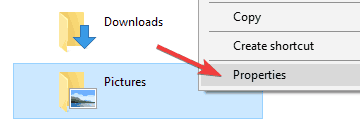
- पर क्लिक करें सुरक्षा टैब।

- के अंतर्गत समूह या उपयोगकर्ता नाम पर क्लिक करें होम उपयोगकर्ता.
- के अंतर्गत सिस्टम के लिए अनुमतियां पर क्लिक करें पूर्ण नियंत्रण.
- के लिए चरण ४ और ५ दोहराएँ व्यवस्थापकों के अंतर्गत समूह या उपयोगकर्ता नाम.
- यदि आप डाउनलोड की गई तस्वीरें नहीं देखते हैं, तो अपने विंडोज 10 डिवाइस को पुनरारंभ करें और उन्हें फिर से आयात करें।
3. चित्र फ़ोल्डर के लिए डिफ़ॉल्ट सेटिंग्स पुनर्स्थापित करें
- पता लगाएँ चित्रों निर्देशिका, इसे राइट-क्लिक करें और चुनें गुण मेनू से।
- के लिए जाओ स्थान टैब और क्लिक करें डिफ़ॉल्ट बहाल. अब क्लिक करें लागू तथा ठीक है परिवर्तनों को सहेजने के लिए।
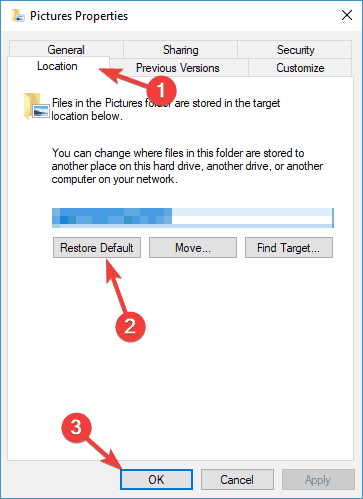
ऐसा करने के बाद, आपकी पिक्चर्स डायरेक्टरी को उसके डिफ़ॉल्ट स्थान पर बहाल कर दिया जाएगा और फोटो आयात करने की समस्या का समाधान किया जाना चाहिए।
कई उपयोगकर्ताओं ने बताया कि उन्होंने केवल चित्र निर्देशिका में डिफ़ॉल्ट सेटिंग्स को पुनर्स्थापित करके समस्या को ठीक किया।
4. अपनी कैमरा सेटिंग जांचें

यदि आपको अपने पीसी पर फोटो आयात करने में समस्या हो रही है, तो समस्या आपकी कैमरा सेटिंग्स हो सकती है। यदि आप अपने से चित्र आयात करने का प्रयास कर रहे हैं कैमरा, अपनी कैमरा सेटिंग जांचना सुनिश्चित करें।
उपयोगकर्ताओं के अनुसार, यदि आपकी USB कनेक्शन सेटिंग पर सेट है ऑटो अपने कैमरे पर, आप अपनी तस्वीरें स्थानांतरित नहीं कर पाएंगे।
समस्या को ठीक करने के लिए, अपनी कैमरा सेटिंग खोलें और चुनना सुनिश्चित करें एमटीपी या पीटीपी अपनी तस्वीरों को आयात करने का प्रयास करने से पहले मोड।
यह समस्या आपके फ़ोन को भी प्रभावित करती है, इसलिए सुनिश्चित करें कि आपने चित्रों को आयात करने का प्रयास करने से पहले अपने फ़ोन पर कनेक्शन विधि को MTP या PTP पर सेट कर दिया है।
मीडिया ट्रांसफर प्रोटोकॉल विंडोज 10 पर काम नहीं करेगा? पढ़ेंकुछ ही समय में समस्या को ठीक करने के लिए यह मार्गदर्शिका।
5. अपने एंटीवायरस की जाँच करें

आपका एंटीवायरस आपके ऑपरेटिंग सिस्टम का एक महत्वपूर्ण घटक है क्योंकि यह आपको सुरक्षित रखेगा मैलवेयर से सुरक्षित, लेकिन आपका एंटीवायरस फ़ोटो आयात करने की समस्याएँ भी प्रकट कर सकता है।
सभी कैमरे और फ़ोन USB केबल के माध्यम से पीसी से कनेक्ट होते हैं, और कई एंटीवायरस उपकरण मैलवेयर के प्रसार को रोकने के लिए USB उपकरणों को डिफ़ॉल्ट रूप से ब्लॉक कर देगा।
हालाँकि, कभी-कभी यह सुविधा आपको अपने पीसी पर फ़ोटो आयात करने से रोक सकती है, और समस्या को ठीक करने के लिए, आपको अपनी एंटीवायरस सेटिंग्स की जाँच करने की आवश्यकता है।
संभावित त्रुटियों का पता लगाने के लिए सिस्टम स्कैन चलाएँ

डाउनलोड रेस्टोरो
पीसी मरम्मत उपकरण

क्लिक स्कैन शुरू करें विंडोज मुद्दों को खोजने के लिए।

क्लिक सभी की मरम्मत पेटेंट प्रौद्योगिकियों के साथ मुद्दों को ठीक करने के लिए।
सुरक्षा समस्याओं और मंदी का कारण बनने वाली त्रुटियों का पता लगाने के लिए रेस्टोरो मरम्मत उपकरण के साथ एक पीसी स्कैन चलाएं। स्कैन पूरा होने के बाद, मरम्मत प्रक्रिया क्षतिग्रस्त फाइलों को ताजा विंडोज फाइलों और घटकों के साथ बदल देगी।
कई उपयोगकर्ता आपको अक्षम करने की अनुशंसा कर रहे हैं फ़ायरवॉल फोटो आयात के दौरान, जबकि अन्य अनुमति देने का सुझाव देते हैं रनटाइम ब्रोकर अपने फ़ायरवॉल के माध्यम से जाने के लिए।
यदि वह काम नहीं करता है, तो आप केवल अपने एंटीवायरस को अक्षम करके समस्या को ठीक करने में सक्षम हो सकते हैं। यदि आपको वह सुविधा नहीं मिल रही है जो फोटो आयात को रोक रही है, तो दूसरा सबसे अच्छा विकल्प अपने एंटीवायरस को अस्थायी रूप से अक्षम करना है।
कुछ मामलों में समस्या बनी रह सकती है। एक परिणाम के रूप में, आपको अपने एंटीवायरस को पूरी तरह से अनइंस्टॉल करना पड़ सकता है। एंटीवायरस को अनइंस्टॉल करने के बाद, जांचें कि क्या समस्या हल हो गई है।
नॉर्टन उपयोगकर्ताओं के लिए, हमारे पास एक समर्पित मार्गदर्शक इसे अपने पीसी से पूरी तरह से कैसे हटाएं। वहाँ है समान गाइड McAffe उपयोगकर्ताओं के लिए भी।
यदि आप किसी एंटीवायरस समाधान का उपयोग कर रहे हैं और आप इसे अपने पीसी से पूरी तरह से हटाना चाहते हैं, तो अवश्य देखें यह अद्भुत सूची सबसे अच्छे अनइंस्टालर सॉफ़्टवेयर के साथ जिसका आप अभी उपयोग कर सकते हैं।
यदि एंटीवायरस को हटाने से समस्या हल हो जाती है, तो आप किसी भिन्न एंटीवायरस समाधान पर स्विच करने पर विचार कर सकते हैं।
हम अनुशंसा करते हैं विप्रे, एक पुरस्कार विजेता एंटीवायरस समाधान, बाजार के अन्य टूल की तुलना में बहुत हल्का और न्यूनतम।
यह विश्वसनीय सुरक्षा, तेजी से स्कैनिंग समाधान और उत्कृष्ट पहचान दर प्रदान करता है।
⇒विप्र एंटीवायरस प्राप्त करें
6. अपनी तस्वीरों को मैन्युअल रूप से स्थानांतरित करें
- अपने फोन या कैमरे को अपने पीसी से कनेक्ट करें।
- अब खोलो यह पीसी और अपने फोन या डिजिटल कैमरे पर नेविगेट करें।
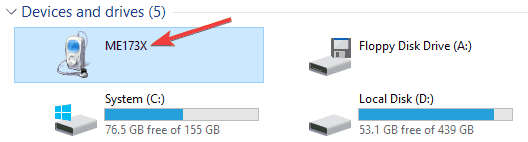
- पर जाए आंतरिक स्टोरेज या एसडी कार्ड निर्देशिका। (यदि चित्र आपकी आंतरिक मेमोरी में संग्रहीत हैं, तो यहां जाएं आंतरिक स्टोरेज. दूसरी ओर, यदि आप उन्हें माइक्रोएसडी पर स्टोर कर रहे हैं या एसडी कार्ड, के लिए जाओ एसडी कार्ड निर्देशिका।)
- अब नेविगेट करें डीसीआईएम > कैमरा और आपके सभी फोटो और वीडियो वहां होने चाहिए।
- अपने फोटो और वीडियो को अपने पीसी पर वांछित निर्देशिका में ले जाएं।
यह सिर्फ एक समाधान है, लेकिन अगर किसी कारण से आपके पीसी पर फोटो आयात करने की सुविधा काम नहीं कर रही है, तो इस विधि को आजमाना सुनिश्चित करें। यह तरीका फोटो आयात करने जितना आसान नहीं हो सकता है, लेकिन फिर भी यह काम करेगा।
7. अपने एसडी कार्ड को कार्ड रीडर से कनेक्ट करें

यह एक और समाधान है जो आपको फोटो आयात करने में मदद कर सकता है। बस एसडी कार्ड या माइक्रोएसडी कार्ड को a insert में डालें कार्ड रीडर.
ऐसा करने के बाद, अपने पीसी पर नई ड्राइव पर राइट-क्लिक करें जो आपके एसडी कार्ड का प्रतिनिधित्व करती है और चुनें स्वत: प्ले. अब आप तस्वीरें आयात करने में सक्षम होना चाहिए।
यह सिर्फ एक समाधान है क्योंकि आपको अपना एसडी कार्ड निकालना होगा और हर बार जब आप अपने कैमरे या फोन से फोटो ट्रांसफर करना चाहते हैं तो इसे कार्ड रीडर से कनेक्ट करना होगा।
फिर भी, कई उपयोगकर्ताओं ने बताया कि यह काम करता है, इसलिए इसे आज़माने के लिए स्वतंत्र महसूस करें।
विंडोज 10 में एसडी कार्ड अक्षम है? समस्या को हल करने के लिए हम पर भरोसा करें।
8. फ़ोटो ऐप को व्यवस्थापक के रूप में चलाने का प्रयास करें
- अपने फोटो आयात करने वाले एप्लिकेशन का पता लगाएँ।
- इसे राइट-क्लिक करें और चुनें व्यवस्थापक के रूप में चलाएं मेनू से।
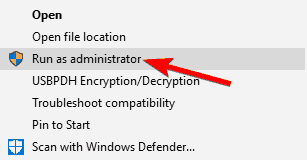
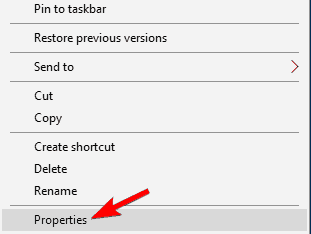
यदि आप पर क्लिक करने पर कुछ नहीं होता है व्यवस्थापक के रूप में चलाएं, चेक आउट इन छह समाधानों में से एक.
आवेदन अब प्रशासनिक विशेषाधिकारों के साथ शुरू होगा। यदि एप्लिकेशन को व्यवस्थापक के रूप में चलाने से समस्या ठीक हो जाती है, तो आप एप्लिकेशन को हमेशा व्यवस्थापकीय विशेषाधिकारों का उपयोग करने के लिए सेट करना चाहेंगे। ऐसा करने के लिए, इन चरणों का पालन करें:
- अपने फोटो आयात करने वाले एप्लिकेशन पर राइट क्लिक करें और चुनें गुण मेनू से।
- के लिए जाओ अनुकूलता टैब और चेक इस प्रोग्राम को एक व्यवस्थापक के रूप में चलाएँ. अब क्लिक करें लागू तथा ठीक है परिवर्तनों को सहेजने के लिए।
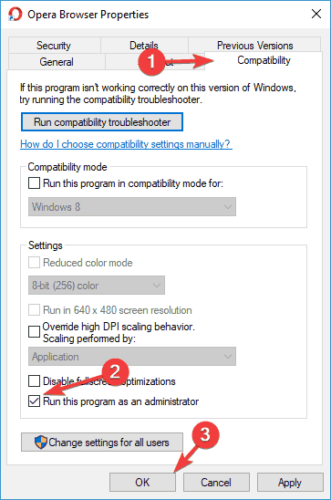
ऐसा करने के बाद, आपका फोटो आयात करने वाला एप्लिकेशन हमेशा प्रशासनिक विशेषाधिकारों के साथ चलेगा और आपको किसी भी समस्या का अनुभव नहीं होगा।
9. तृतीय-पक्ष एप्लिकेशन का उपयोग करें

यदि आपको अपने पीसी पर फोटो आयात करने में समस्या हो रही है, तो आप तृतीय-पक्ष एप्लिकेशन का उपयोग करके समस्या को हल करने में सक्षम हो सकते हैं।
ऐसे कई बेहतरीन एप्लिकेशन हैं जो आपको अपनी तस्वीरों को प्रबंधित करने की अनुमति देते हैं, लेकिन ACDSee फोटो संपादक तथा फोटो प्रबंधक डीलक्स बाकी से बाहर खड़े हो जाओ।
दोनों एप्लिकेशन उपयोग में आसान और मैत्रीपूर्ण इंटरफ़ेस प्रदान करते हैं, और उनका उपयोग करके आप बिना किसी समस्या के अपनी तस्वीरों को आयात करने में सक्षम होना चाहिए।
© कॉपीराइट विंडोज रिपोर्ट 2021। माइक्रोसॉफ्ट से संबद्ध नहीं Not
